
Glarysoft Registry Repair(注册表修复与清理工具)
v5.0.1 免费版- 软件大小:6.50 MB
- 更新日期:2020-09-11 09:10
- 软件语言:英文
- 软件类别:文件管理
- 软件授权:免费版
- 软件官网:待审核
- 适用平台:WinXP, Win7, Win8, Win10, WinAll
- 软件厂商:

软件介绍 人气软件 下载地址
Glarysoft Registry Repair是一款多功能注册表修复与清理工具,可对Windows注册表执行全面而深入的分析,扫描计算机,清理注册表垃圾并修复无效条目或引用上的注册表错误,这些错误或错误可能导致计算机死机,系统崩溃,不稳定,蓝屏以及 PC速度下降;该程序提供了安全扫描和清理PC注册表的功能,从而优化了计算机的运行速度;该程序还可以帮助解决Windows用户遇到的常见问题,例如频繁崩溃,错误以及草率卸载程序留下的数据;在工作时,它会深入扫描整个Windows注册表,并提供全面的分析;它检测由无效的Windows注册表,过时的软件条目和无效的文件扩展名引起的所有注册表问题;用户需要做的就是选择要扫描的注册表部分,一旦开始注册修复,它将扫描注册表中的问题,您可以通过按取消按钮来取消扫描过程,所有此步骤将在一分钟内完成,并且扫描结果将显示在此页面上;程序系统使用高性能算法,只需单击几下鼠标,该问题即可解决很多问题!
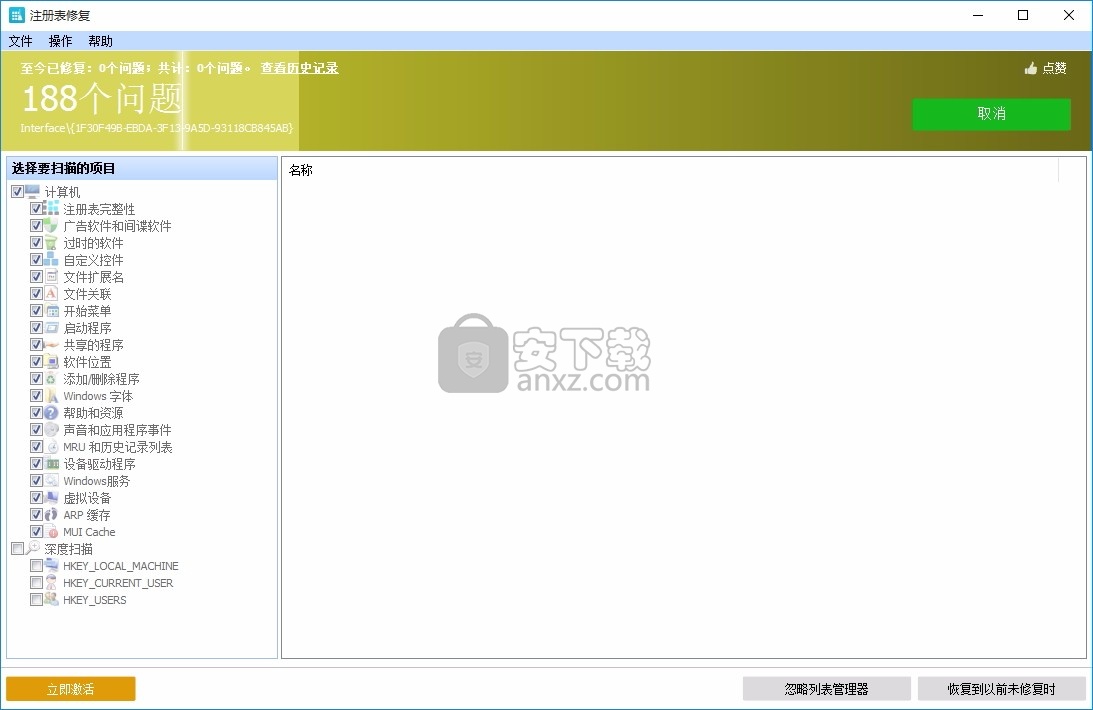
软件功能
1、综合分析
它可以分析注册表中十几个不同的区域,最多可以识别18种类型的错误。
它还可以彻底扫描Windows注册表中的错误、无效条目、Regedit优化等等。
2、自动备份
每当您修复注册表时,它都会创建一个备份副本
并允许您将安全的注册表键添加到白列表中,以便在遇到系统故障时使用它将注册表恢复到当前状态。
4、快速扫描
使用快速、彻底和安全的扫描引擎,它可以快速扫描Windows注册表
并进行全面的分析,快速扫描只需要一点时间就可以完成。
5、媒体评论
Glary注册表修复是一个很好的程序,以保持适合您的注册表。
识别错误并删除无效条目,自动备份允许您恢复之前删除的键,以防出现问题。
6、客户审查
我的电脑一直运行得很流畅,启动问题越来越少,连接速度也越来越快;包括间谍软件、病毒、木马和后门。
软件特色
现无效注册表项的高度智能引擎,扫描速度快,结果详细。
对所做的注册表更改进行备份,提高系统性能和稳定性。
快速,彻底和安全的扫描引擎。
分析注册表项,删除不必要的系统条目并修复注册表错误。
在每次扫描时创建备份,允许您将安全注册表项添加到白名单。
在不影响计算机元件性能的情况下工作,能够还原注册表项。
提供用于快速或深入,详细扫描的选项。
优化和加速操作系统过程
提供所有无效注册表文件和错误的列表。
识别多达18种错误。
安装步骤
1、用户可以点击本网站提供的下载路径下载得到对应的程序安装包
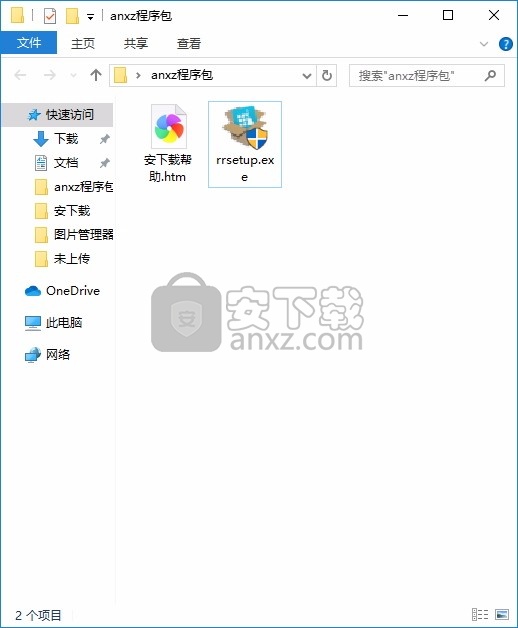
2、只需要使用解压功能将压缩包打开,双击主程序即可进行安装,弹出程序安装界面
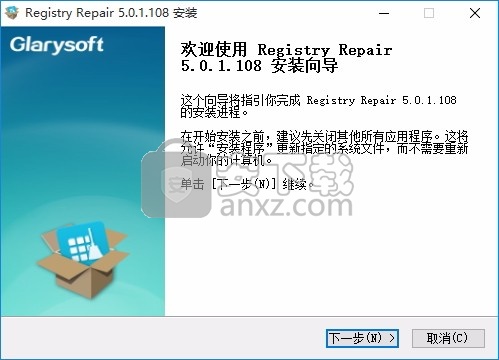
3、同意上述协议条款,然后继续安装应用程序,点击同意按钮即可
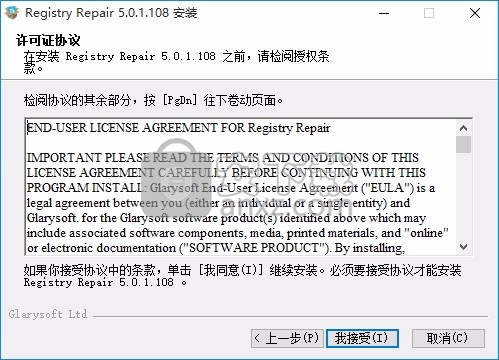
4、可以根据自己的需要点击浏览按钮将应用程序的安装路径进行更改
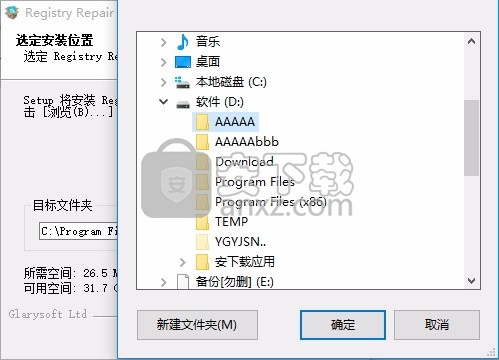
5、桌面快捷键的创建可以根据用户的需要进行创建,也可以不创建

6、弹出应用程序安装进度条加载界面,只需要等待加载完成即可

7、根据提示点击安装,弹出程序安装完成界面,点击完成按钮即可
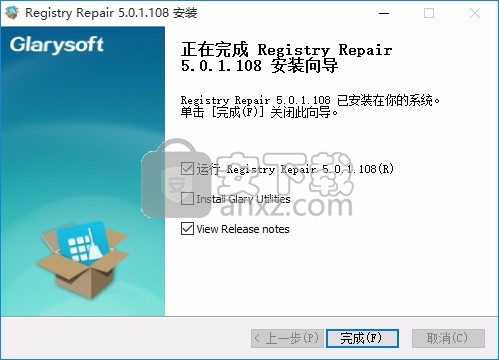
使用教程
界面概述
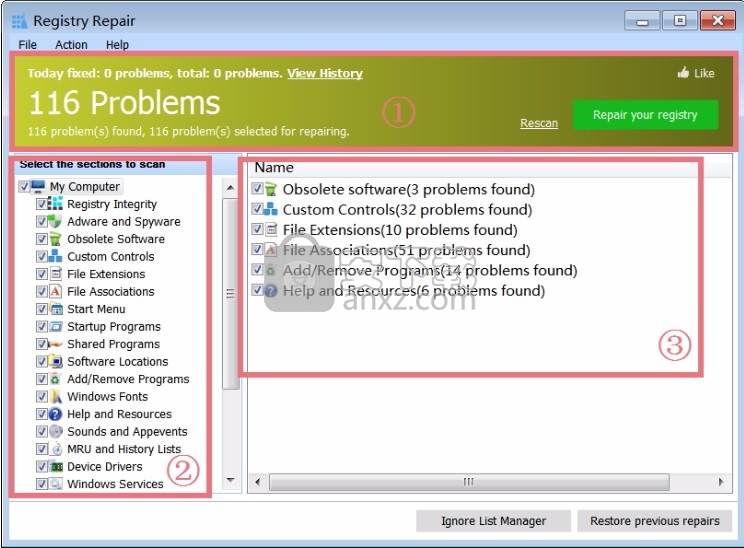
1.上方黄色区域:显示发现的问题数量,并允许您重新扫描注册表以查找问题,以及修复无效条目或引用上的注册表。
2.左侧按钮:可让您选择要扫描的部分。
3.右侧框:显示发现的问题的摘要。对于您不希望维修的产品,请勿对其进行检查。只需选择需要修复的正确选项,然后在主窗口的上部框中单击“修复注册表”。
选择要扫描注册表的部分以查找问题
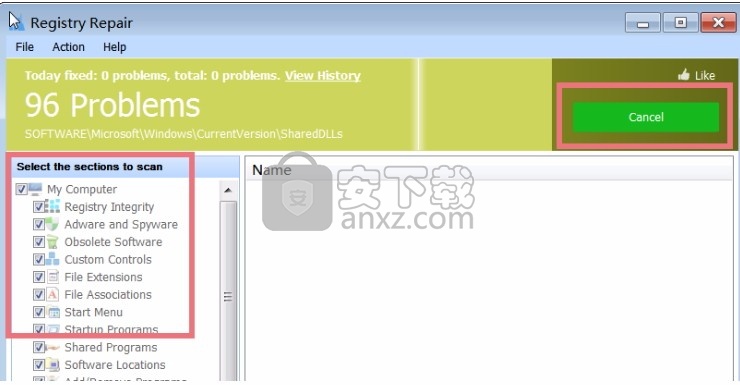
删除无效的注册表项
Windows注册表的一部分将变得无效,但仍会在您的系统上累积,例如,已删除软件的残余和删除文件夹的孤立快捷方式。这些无效的注册表垃圾会降低计算机性能,并导致系统死机。注册表修复会扫描Window注册表并检测所有这些无效的注册表项。它会进行注册表清理以减轻Windows注册表的负担,并在高峰时加快计算机性能。默认情况下,所有找到的条目都标记为删除,因为可以安全删除所有找到的条目。如果您是专家,则可以通过选中标记来选择要删除的对象。
修复注册表错误并排除条目
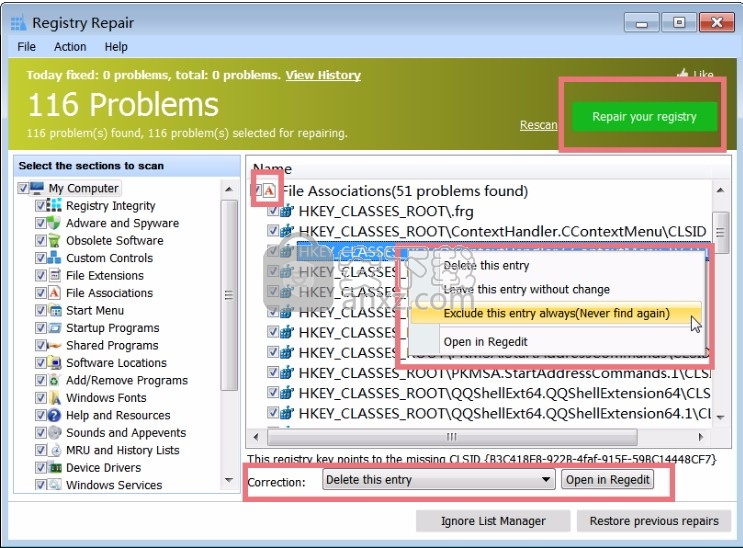
错误的操作可能会导致注册表项损坏,并在其中弹出PC错误,蓝屏和应用程序故障。注册表修复会扫描您的计算机并列出检测到的注册表错误。您可以删除注册表错误,或使其保持不变,或在以后的注册表清理和修复中将其排除。要修复注册表错误,单击“修复注册表”按钮就足够了。此注册表清理工具将帮助您修复所有这些注册表错误,以使Windows注册表保持无错误。
忽略列表管理器
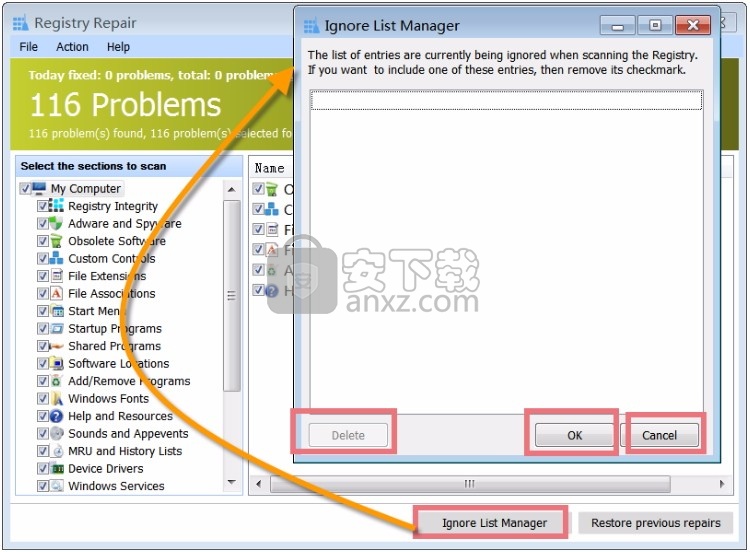
注册表清理和修复可能会导致某些软件更新的不稳定或不兼容问题。如果要从注册表清理和修复中排除应用程序,可以将其直接添加到“忽略列表”中。当您运行注册表修复时,在以后的扫描过程中将不会扫描和更改“忽略列表”中包含的应用程序。如果软件更新的性能变得更加稳定,则可以将其从“忽略列表”中删除。单击“忽略列表管理器”,找到所需的条目,然后将其删除。
恢复以前的维修
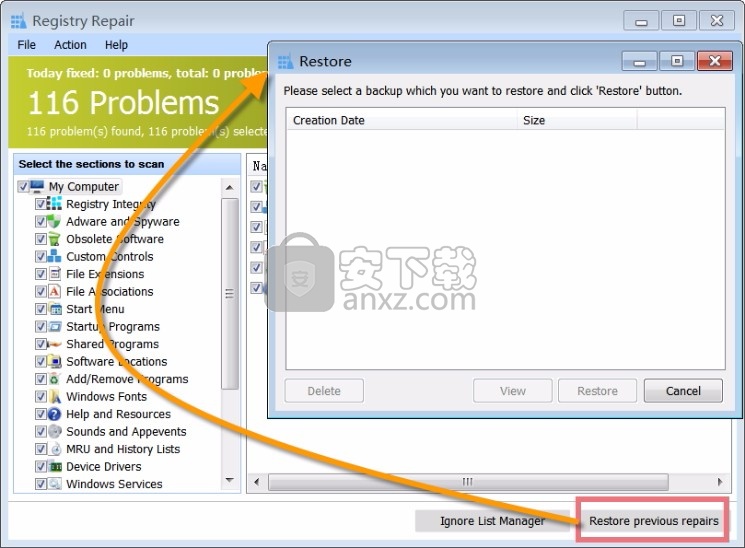
每当您清理注册表时,所做的任何更改都会生成一个相应的撤消文件。它可用于重新创建已删除的条目。单击“还原以前的修复”,选择要合并回注册表的文件,然后单击“还原”按钮。
导出为文本文件
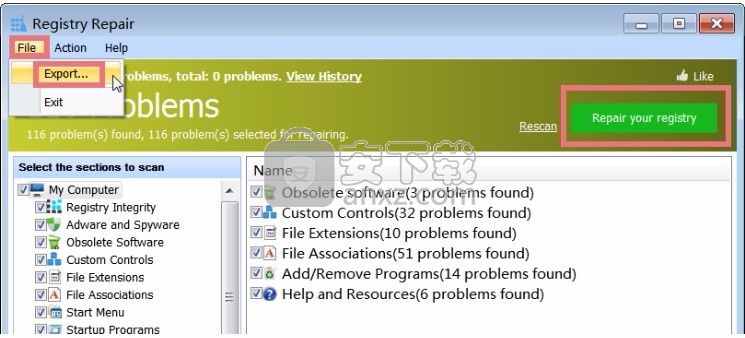
扫描注册表后,您可以单击主窗口上部的“修复注册表”。在此过程中,此清理工具将执行以下操作:备份注册表并根据您的选择执行操作。同时,通过选择“文件->导出...”,可以在修复之前将列表另存为文本文件。如果您在修复注册表方面遇到问题,则可以从导出日志中找到该条目,然后在以后的注册表清理和修复中将其排除。
在哪里找到Glary Utilities的注册表修复
方法1
启动“ Glary实用工具”
查找“高级工具”页面
单击Windows注册表下的“修复”,将弹出注册表修复。
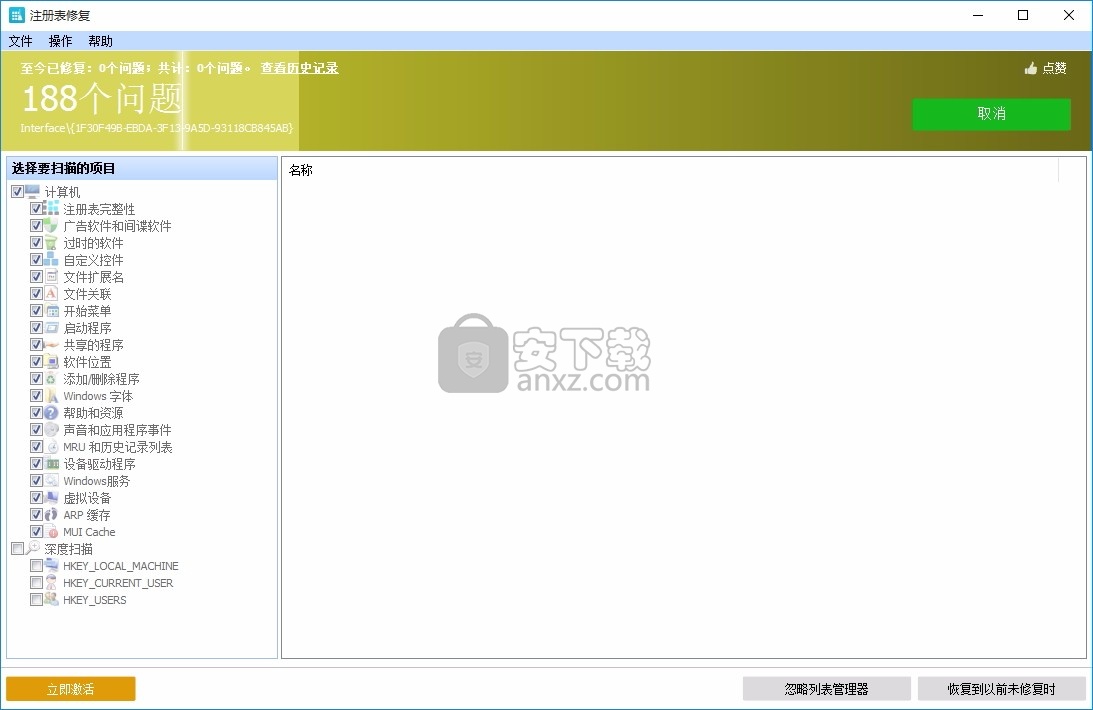
方法2
启动“ Glary实用工具”
找到并单击Dock栏中的Registry Repair图标,将出现Registry Repair。
如果Dock栏中没有Registry Repair,则在Dock栏中单击,Registry Repair将显示在新的弹出窗口中。
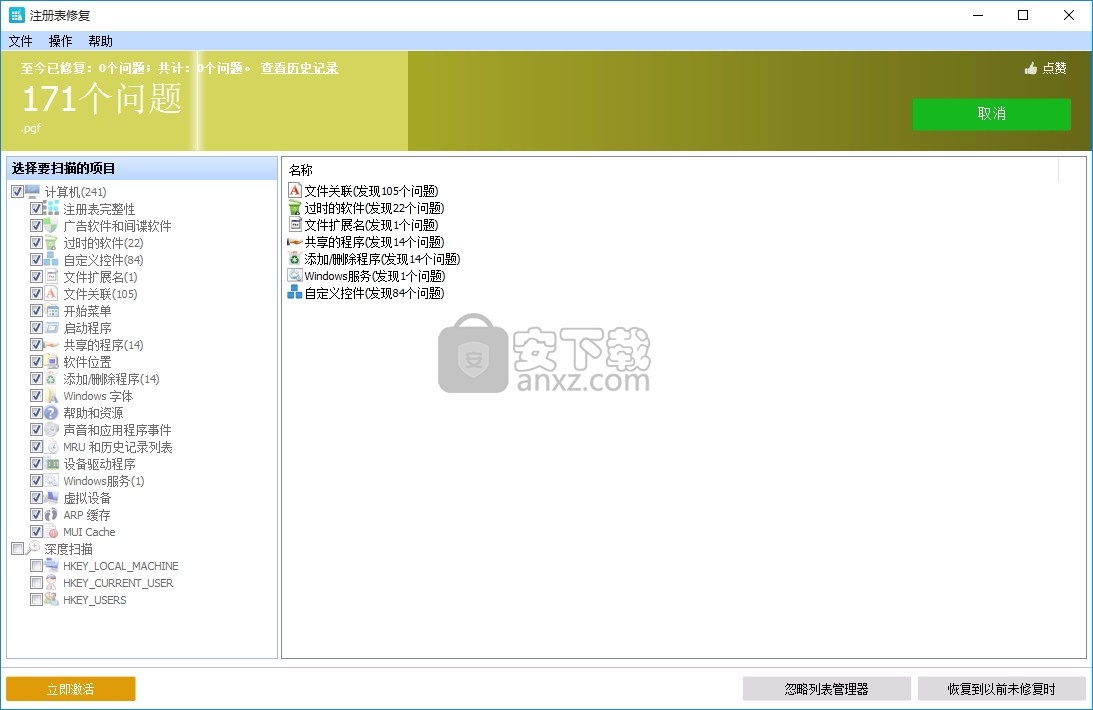
请注意:如果要在Dock栏中添加Registry Repair,请在Dock栏中单击,通过先将其拖出Dock来删除任何图标,然后将Registry Repair拖入其中。
人气软件
-

PDF去水印工具(PDF Watermark Remover) 9.69 MB
/简体中文 -

万能文件打开器(FileViewPro) 58.1 MB
/简体中文 -

Beyond Compare 3中文 33.48 MB
/简体中文 -

目录文件清单生成工具 Excel清单 绿色版 5.00 MB
/简体中文 -

空文件夹清理工具(EmptyFolderNuker) 0.16 MB
/简体中文 -

LDAP Admin(LDAP管理工具) 1.84 MB
/简体中文 -

ePDF 5.35 MB
/简体中文 -

picture manager 2013单独安装包 19.65 MB
/简体中文 -

project reader中文版 8.96 MB
/简体中文 -

笔记本wifi万能钥匙电脑版 10.46 MB
/简体中文


 华为云空间 v15.3.0.300
华为云空间 v15.3.0.300  联想Filez 9.4.3.0
联想Filez 9.4.3.0  文件管理器 XYplorer v24.70.0000
文件管理器 XYplorer v24.70.0000  FreeFileSync v12.2 绿色
FreeFileSync v12.2 绿色  UltraCompare Pro 18中文 32/64位 附注册机
UltraCompare Pro 18中文 32/64位 附注册机  Deltawalker(文件比对工具) v2.3.2 免费版
Deltawalker(文件比对工具) v2.3.2 免费版 












